
本文共 1332 字,大约阅读时间需要 4 分钟。
我们在开发中经常会用到Linux服务器,为方便操作服务器,我们一般会选择一款软件,比如SecureCRT,但今天我要推荐的是一款叫做Xshell的软件。
Xshell+Xftp实测可用版本下载及安装
对于使用Linux服务器的朋友们来说,Xshell是必备工具,不过这款软件只有30天的试用期。好在官方同时推出了免费版本,即是家庭和学校用户的免费使用版本,免费授权页面为,只需要提供姓名和邮箱即可。不过,要是大家嫌这也麻烦的话,不妨从我给出的百度网盘下载链接(链接:,提取码:jwur)下载破解版Xshell+Xftp。
下载好之后,把压缩文件放到新建的文件夹中,比如我这里就放在D:\linux\Xshell目录下。然后将其解压到当前文件夹下。
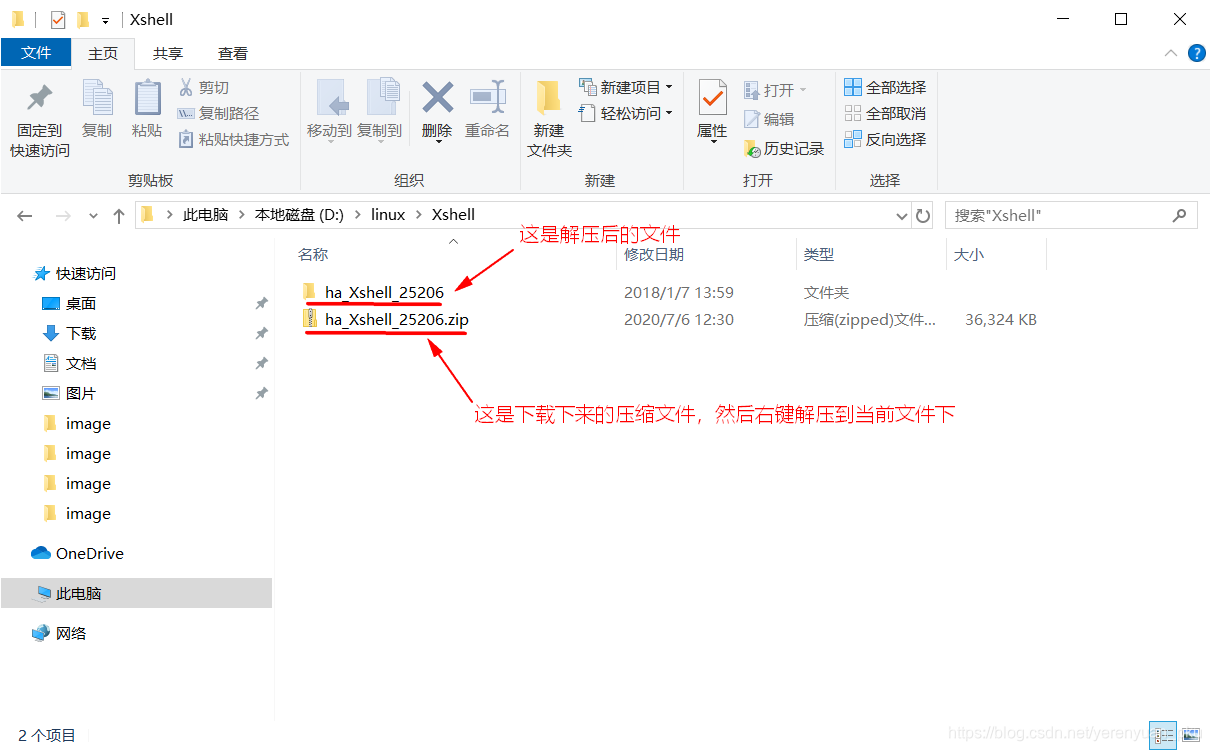 接着,我们看看解压后的文件中有什么东东。
接着,我们看看解压后的文件中有什么东东。 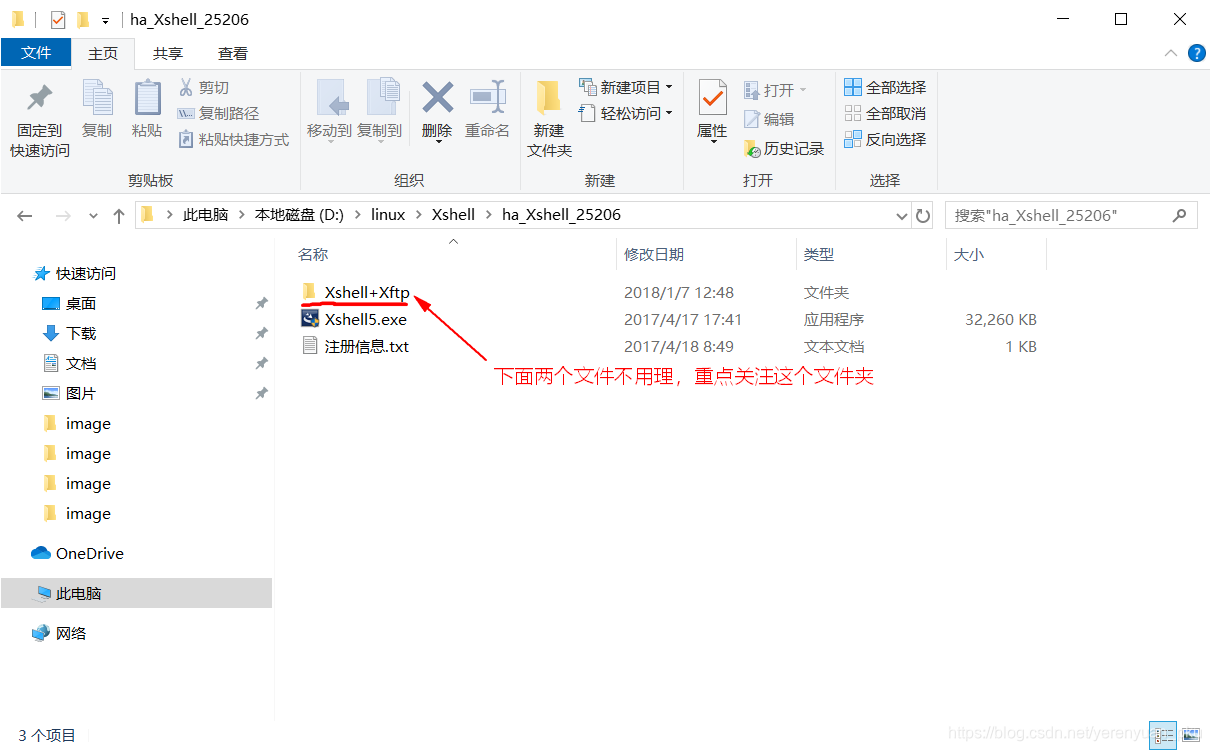 紧接着,打开
紧接着,打开Xshell+Xftp文件夹,可以看到如下内容。 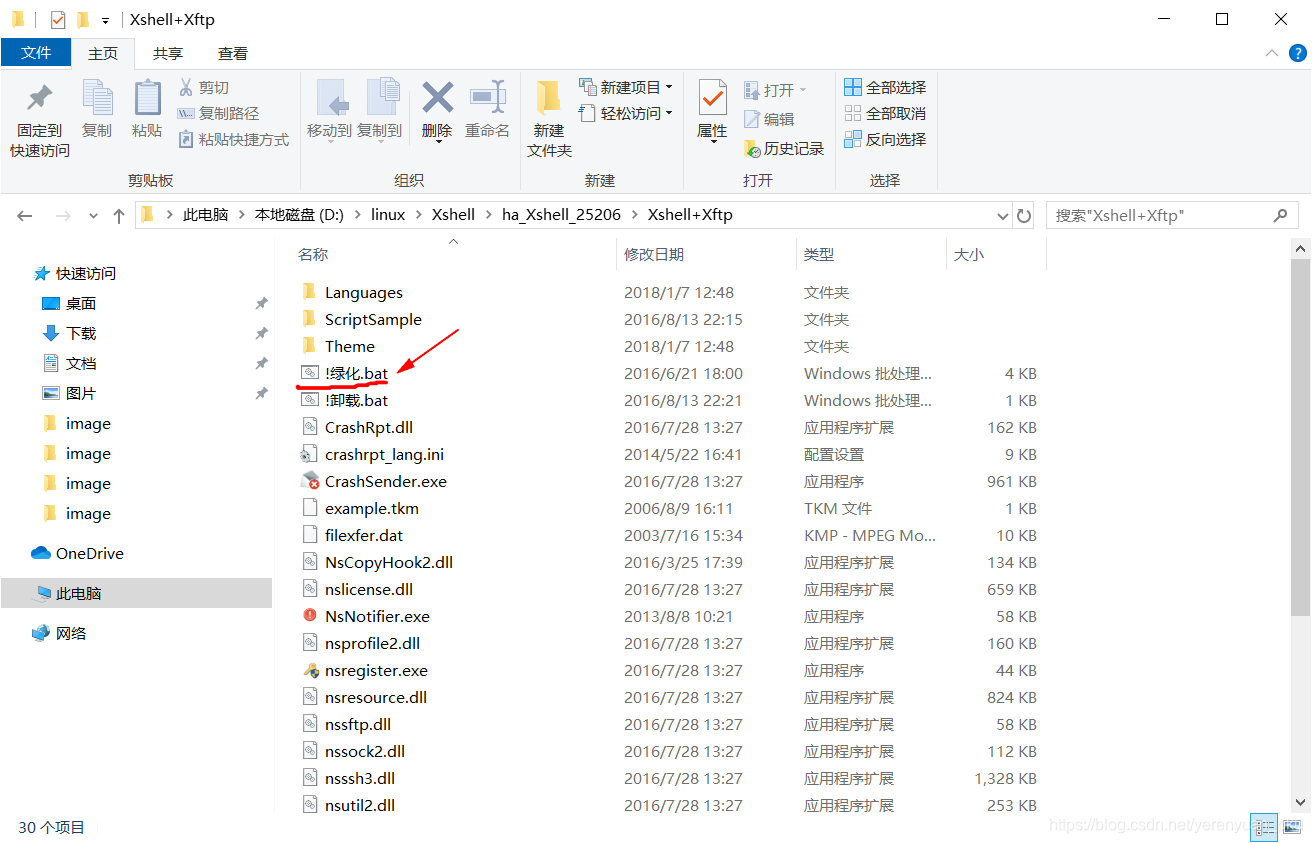 最后,找到
最后,找到!绿化.bat文件,并以管理员身份运行它,这时你会看到弹出了如下一个黑窗口,只须按任意键就可关闭它。 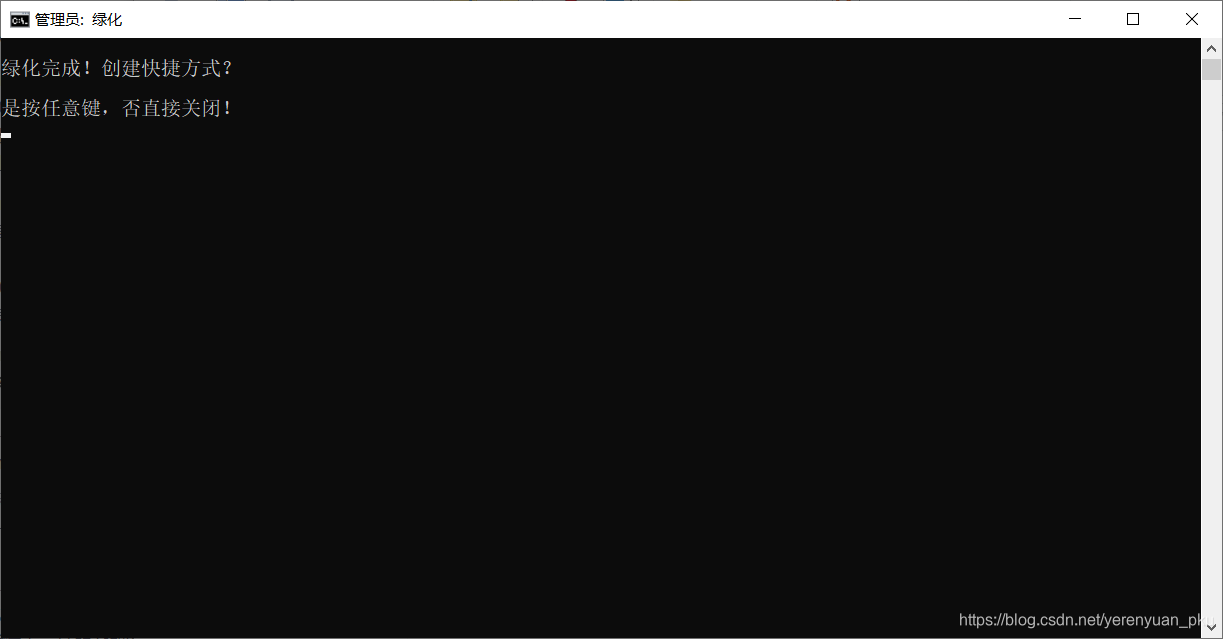 以上操作完成后,此时桌面就会出现如下两个图标,这表示Xshell+Xftp安装成功了!
以上操作完成后,此时桌面就会出现如下两个图标,这表示Xshell+Xftp安装成功了! 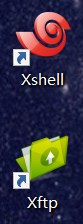 是不是非常简单啊!还不快来试一下!
是不是非常简单啊!还不快来试一下! 简单使用一下Xshell
连接Linux服务器
如何使用Xshell来连接咱们的Linux服务器呢?双击打开XShell工具,然后点击带有+号的图标,这时会弹出一个窗口,在该窗口中我们要输入会话的名称(自己随便起一个)、主机(你要连接的Linux服务器外网IP),接着点击确定按钮。
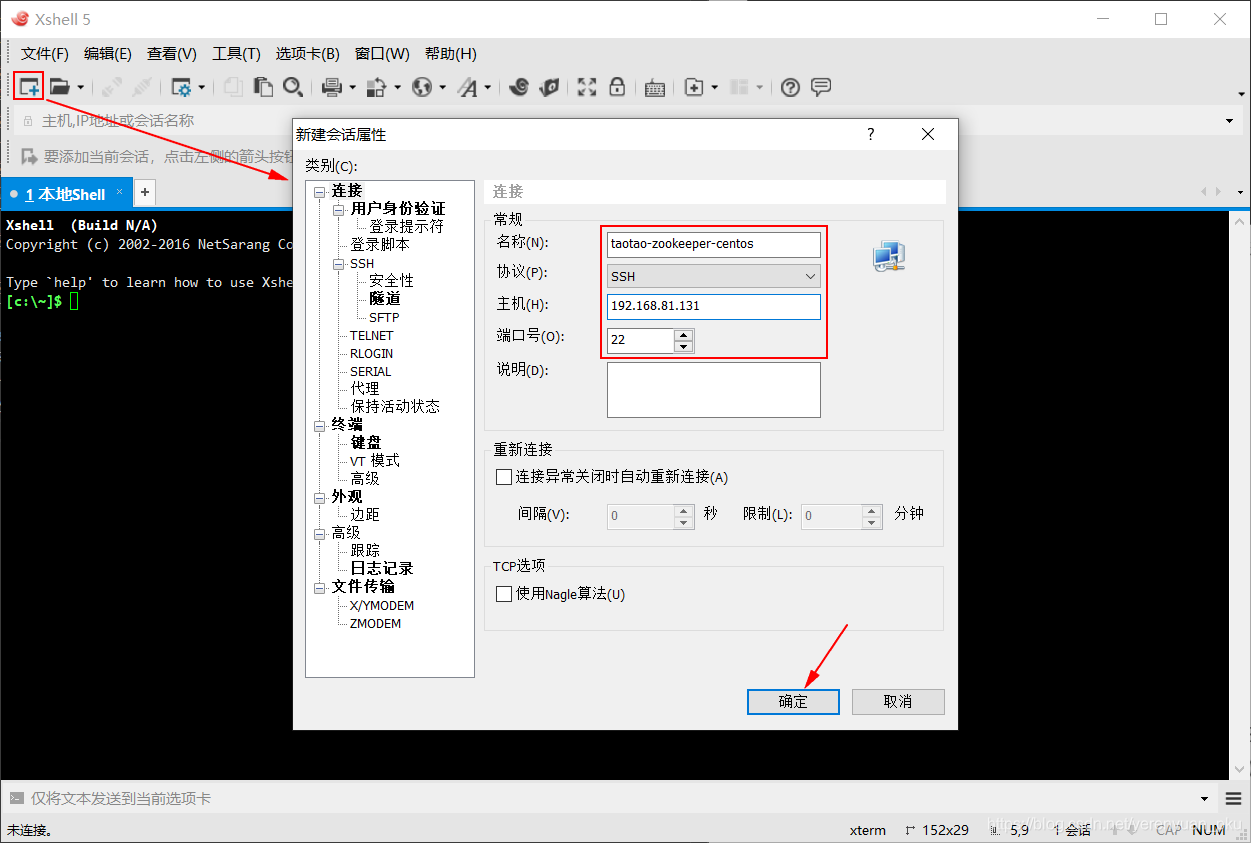 点击上图的
点击上图的确定按钮后,可以看到如下图所示窗口,从中可以看到我们刚才添加的taotao-zookeeper-centos连接,我们选中它,然后点击连接按钮。 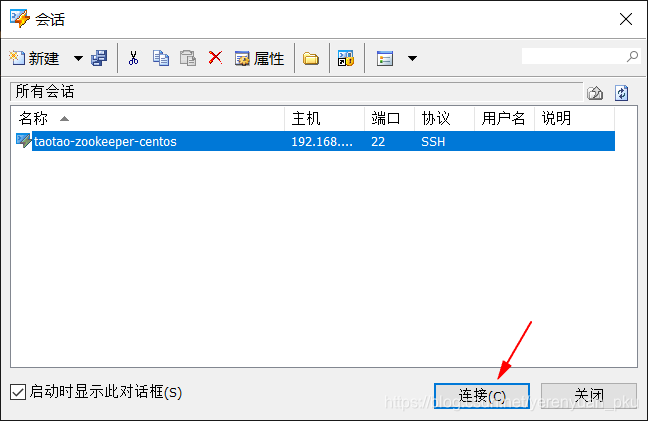 这时,会弹出一个SSH安全警告窗口,咱也不知道什么意思,直接点击
这时,会弹出一个SSH安全警告窗口,咱也不知道什么意思,直接点击接受并保存按钮就好。 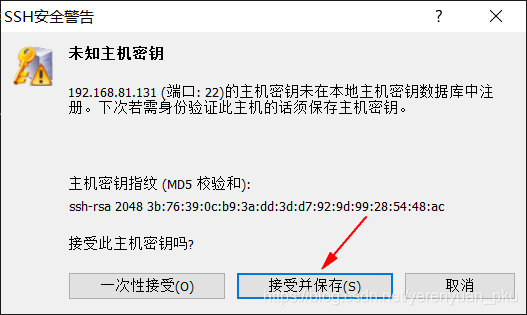 紧接着,会弹出一个如下窗口,让我们输入用户名,为了避免以后每次连接都输入用户名,我们勾选住记住用户名的复选框,之后点击
紧接着,会弹出一个如下窗口,让我们输入用户名,为了避免以后每次连接都输入用户名,我们勾选住记住用户名的复选框,之后点击确定按钮。 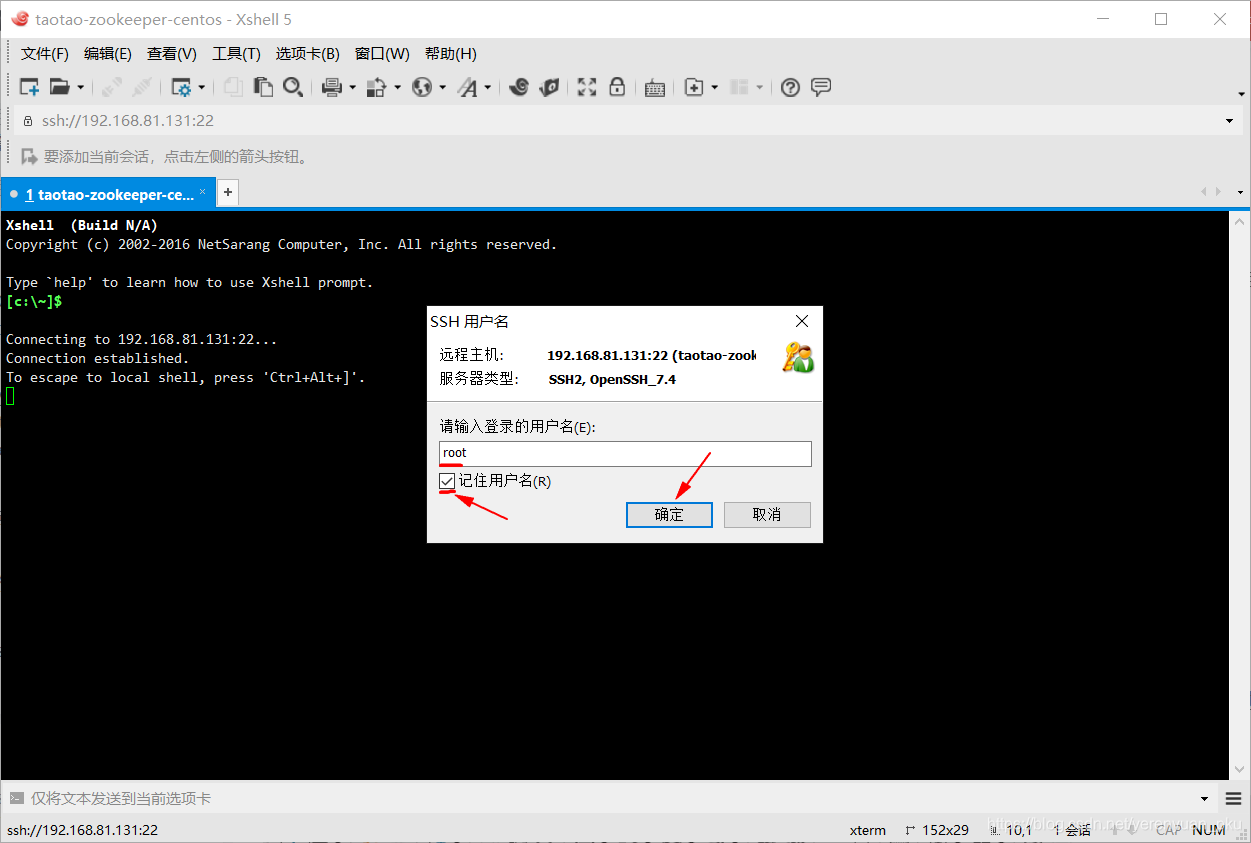 最后,会弹出一个输入密码的窗口,我们输入密码并且勾选住记住密码的复选框,之后点击
最后,会弹出一个输入密码的窗口,我们输入密码并且勾选住记住密码的复选框,之后点击确定按钮。 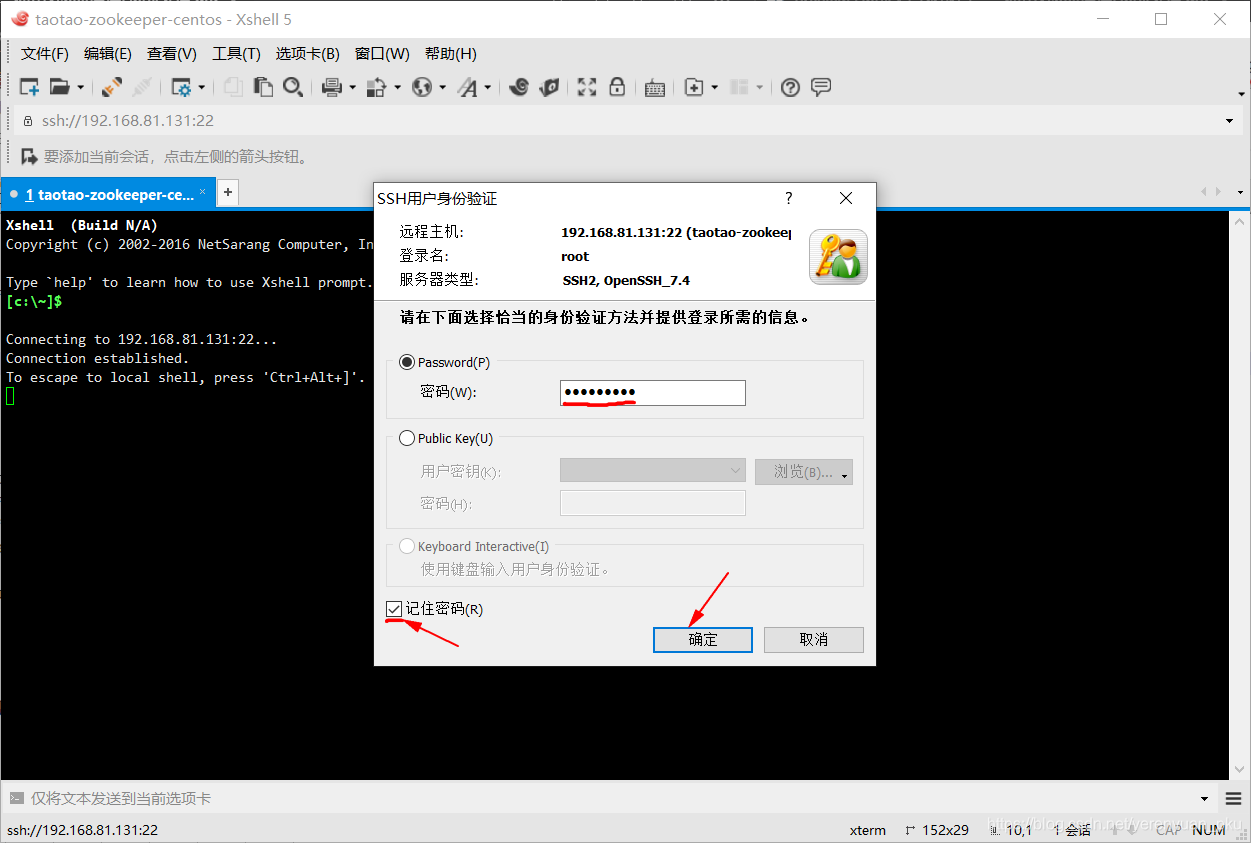 此时,我们就能连接上Linux服务器了,如下图所示。
此时,我们就能连接上Linux服务器了,如下图所示。 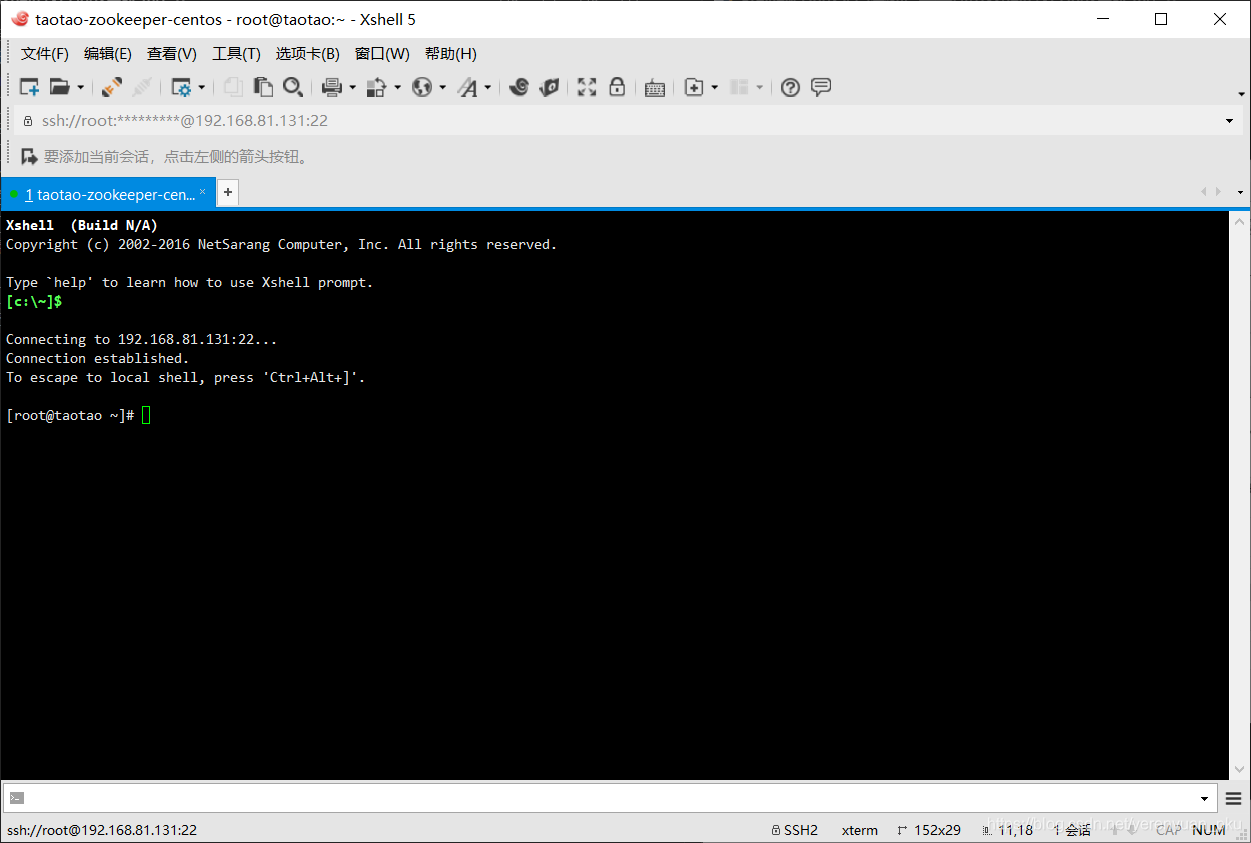
向Linux服务器上传文件
我们知道我们经常需要向Linux服务器上传文件,或者从Linux服务器下载文件,rz和sz这两个命令可以满足我们的要求。
首先我们来尝试使用上传功能,先输入rz命令,回车就会弹出文件选择对话框,选择本地的文件就可以上传,如下图所示。
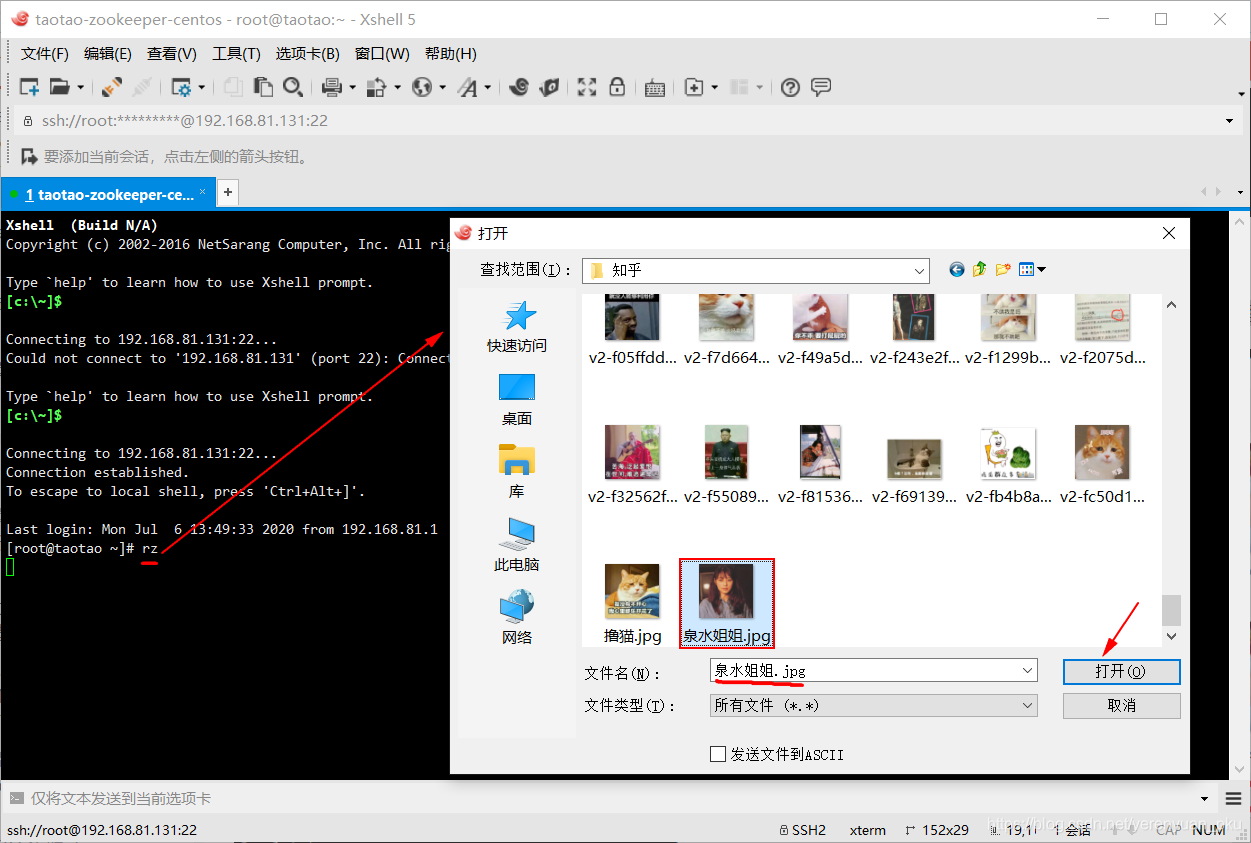 传输完毕后,直接点击
传输完毕后,直接点击关闭按钮,关掉文件传输窗口。 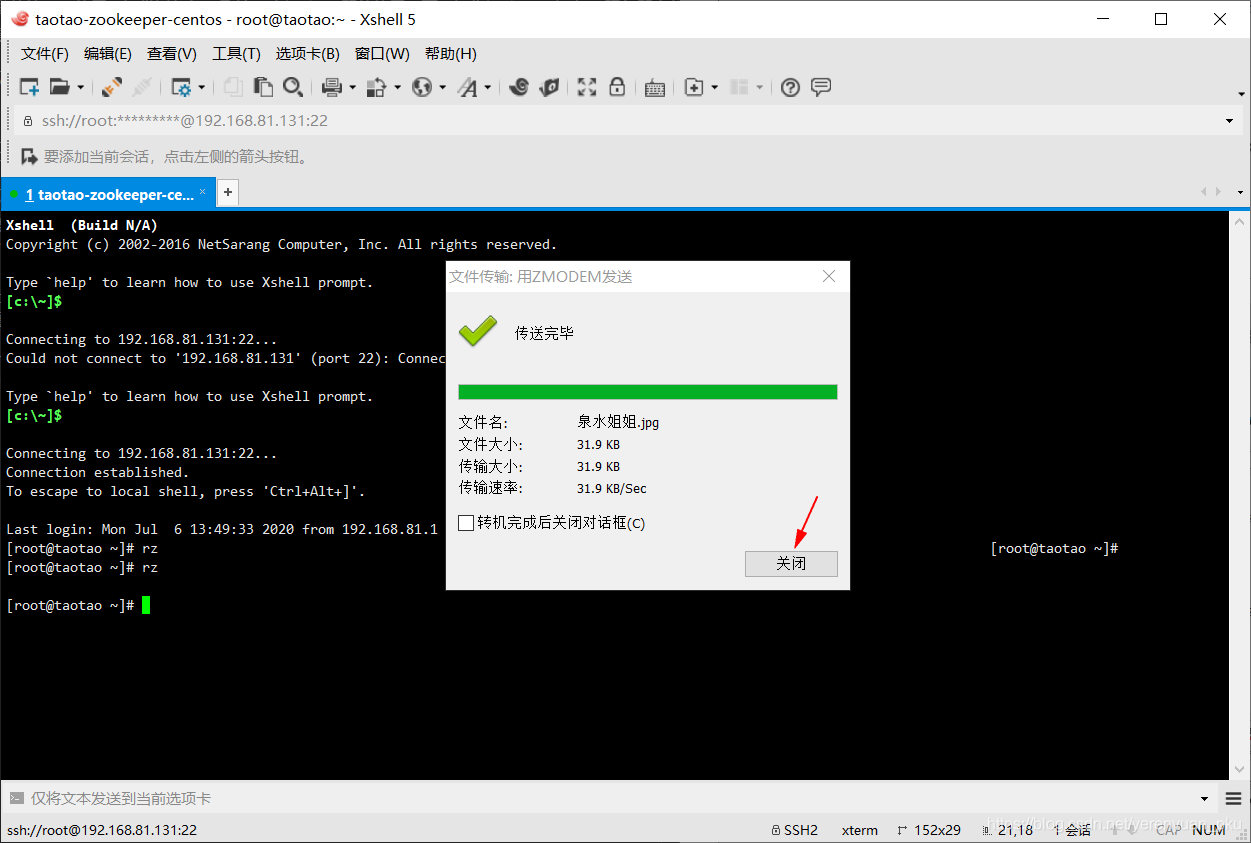 上传完后我们看看服务器上是否多了我们刚才上传的
上传完后我们看看服务器上是否多了我们刚才上传的泉水姐姐.jpg文件,如下图所示,发现确实有了一个叫泉水姐姐.jpg的文件,说明我们的文件上传成功了。 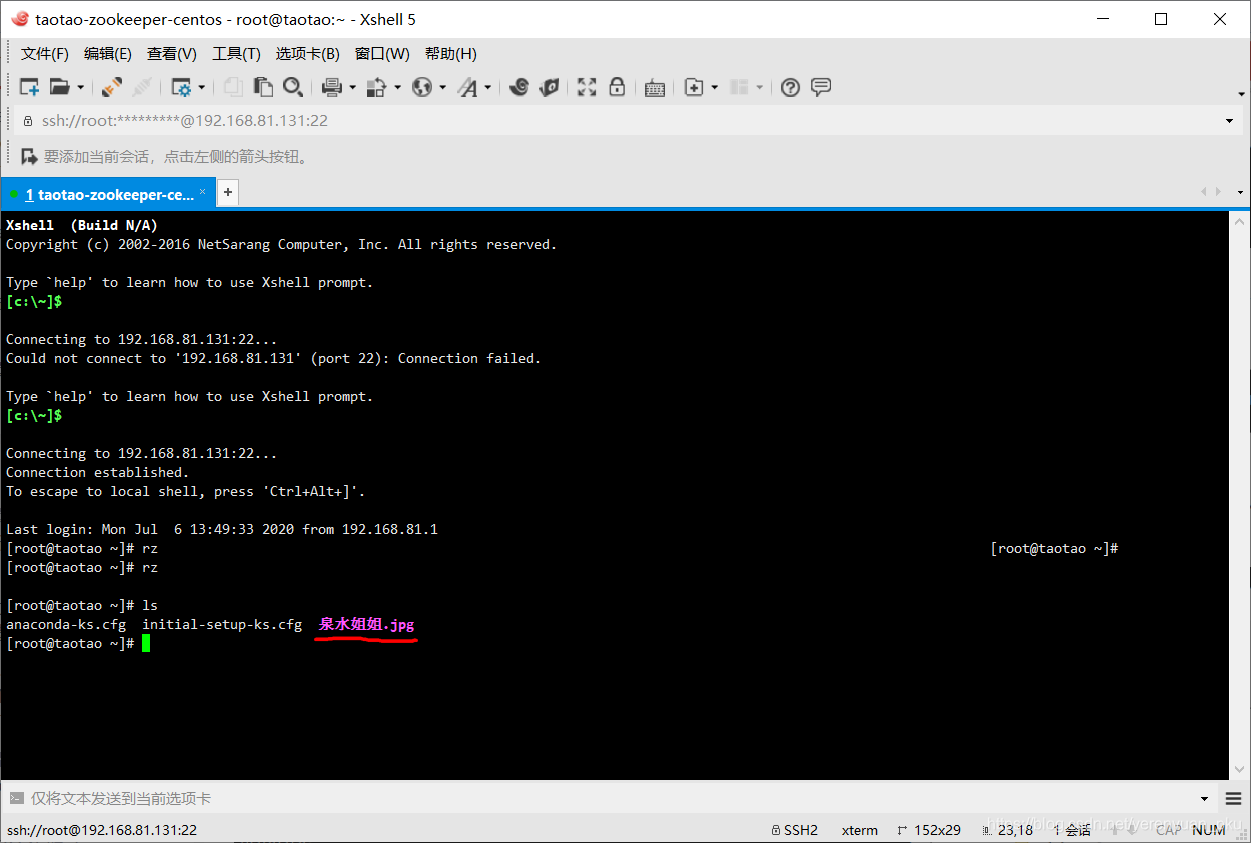
从Linux服务器下载文件
下面我们来说说下载功能,下载使用sz 文件名命令,比如我们想把上面的anaconda-ks.cfg文件从服务器下载到本地,那么我们使用的命令便是sz anaconda-ks.cfg,我们把文件存放到了D盘的下,如下图所示。
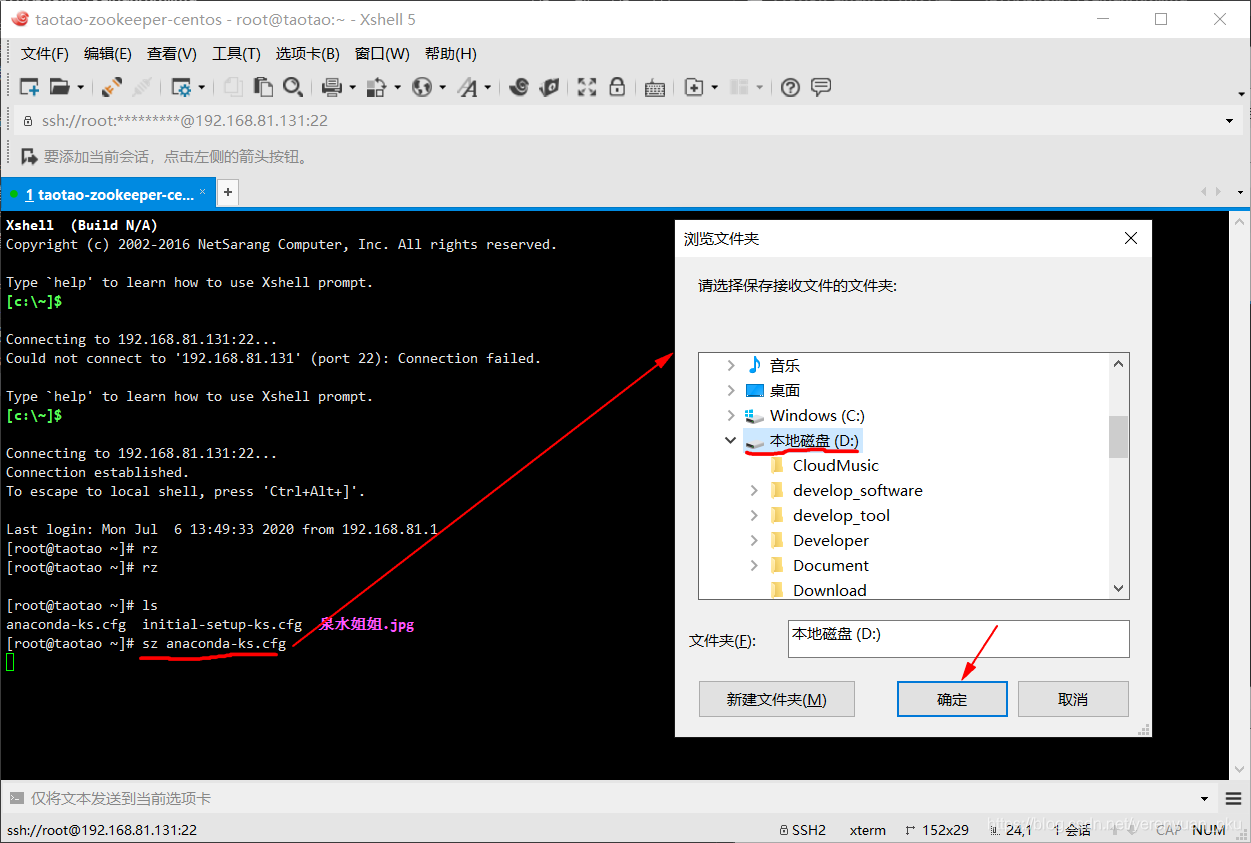 点击
点击确定按钮后,便开始下载,下载完后我们到D盘下查看一下是否有我们刚才下载的anaconda-ks.cfg文件,如下图所示,发现确实有这个文件,说明下载也成功。 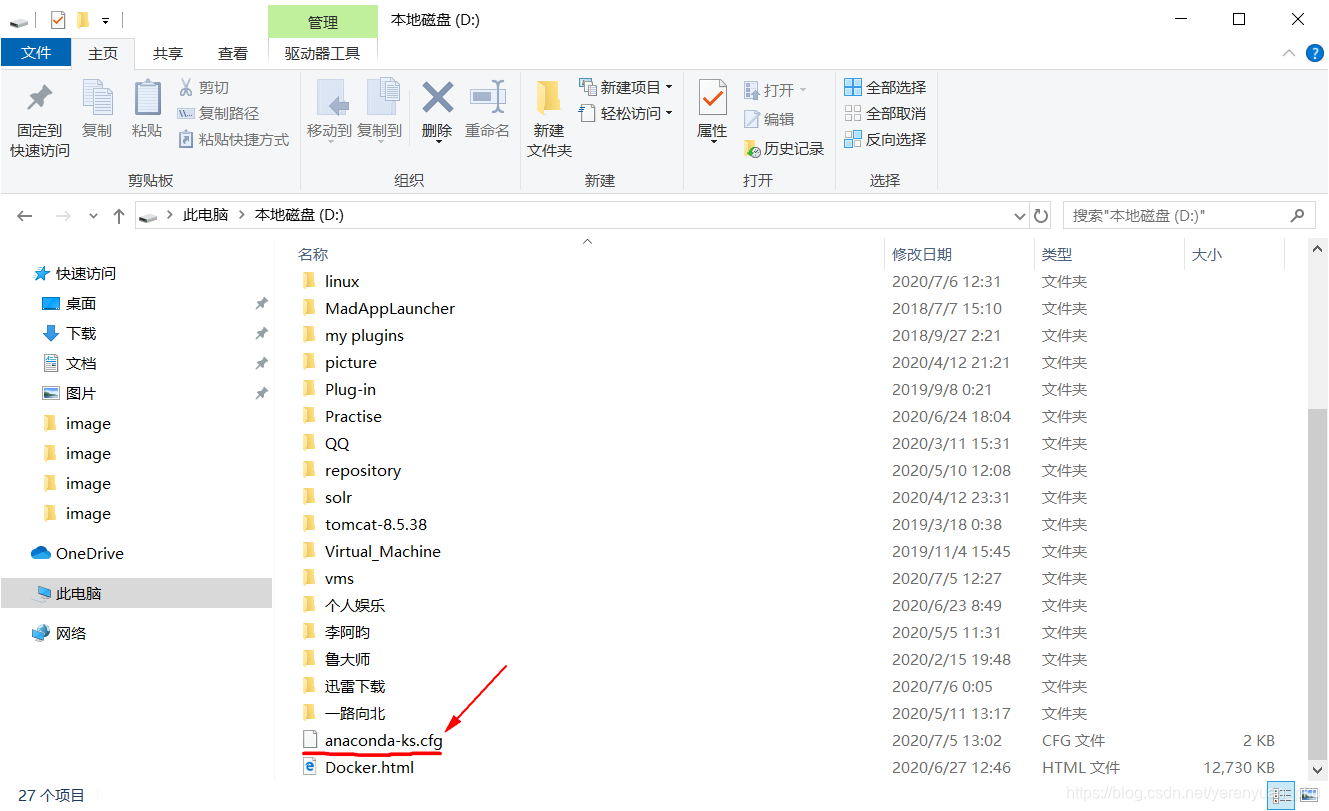
转载地址:https://liayun.blog.csdn.net/article/details/107155553 如侵犯您的版权,请留言回复原文章的地址,我们会给您删除此文章,给您带来不便请您谅解!
发表评论
最新留言
关于作者
